格式化SD卡教程:提升性能与解决常见问题的全面指南
在使用SD卡的过程中,格式化是一个非常重要的步骤。它不仅能够帮助我们清理存储空间,还能提升设备的性能和兼容性。今天我会从什么是格式化、为什么需要对SD卡进行格式化以及常见的文件系统类型这三个方面来详细讲解。
什么是格式化

说到格式化,其实就是一个把存储设备重新整理的过程。想象一下你的房间,如果东西乱放,找东西就很麻烦。格式化就像是把房间彻底打扫一遍,让所有东西都有一个清晰的位置。对于SD卡来说,格式化就是清除所有的数据,并且建立一个新的目录结构,这样设备就能更好地识别和管理文件。
每次当我们插入一张新的SD卡时,设备都需要知道如何读取和写入数据。而格式化正是为了告诉设备“这是你要遵循的规则”。通过格式化,我们可以确保设备和SD卡之间顺畅地交流。
SD卡格式化的必要性
有时候你会遇到一些问题,比如SD卡突然变慢了,或者有些文件无法正常打开。这些问题可能是因为长期使用导致的数据碎片或者是系统错误。这时候就需要格式化来解决问题。就像我们的电脑一样,定期清理垃圾文件能让它跑得更快,SD卡也是一样的道理。
另外,在更换设备的时候,不同设备可能支持不同的文件系统。如果你从一台安卓手机换到苹果手机,可能会发现原来的SD卡不能直接用。这时也需要格式化,选择适合新设备的文件系统,这样才能保证正常使用。
常见的文件系统类型(FAT32, exFAT, NTFS)
接下来聊聊文件系统。简单来说,文件系统就是一种管理数据的方式。目前最常用的有三种:FAT32、exFAT和NTFS。FAT32是最古老的一种,几乎所有设备都能识别,但它有个缺点,单个文件不能超过4GB。所以如果你要存高清电影之类的大型文件,就不太适合。
exFAT是FAT32的升级版,解决了大文件限制的问题,同时仍然保持了良好的兼容性。大多数现代设备都支持exFAT,因此它是很多人的首选。最后是NTFS,这种文件系统主要用于Windows电脑,虽然兼容性稍差一点,但在安全性上有很大优势,特别是对于长期保存重要数据很有帮助。
总的来说,了解这些基础知识能让你在格式化SD卡时做出更明智的选择。
在了解了格式化的基础知识后,接下来我会详细讲解如何安全地对SD卡进行格式化。这个过程并不复杂,但需要我们提前做好准备,确保数据不会丢失,并且选择正确的方式来进行操作。
准备工作:备份重要数据
在开始格式化之前,最重要的一步就是备份数据。因为一旦格式化完成,所有存储在SD卡上的信息都会被清除。我建议大家先检查一下SD卡里有哪些重要的照片、视频或者文件。可以把它们复制到电脑、云盘或者其他存储设备上。如果担心遗漏某些文件,可以使用一些专门的数据管理工具来扫描和整理。
比如,如果你有很多照片,可以利用相册软件按日期分类导出;如果是文档类的文件,可以用压缩工具打包成一个文件夹,这样更方便管理。虽然这一步可能稍微花点时间,但它能避免后续不必要的麻烦。毕竟,数据一旦丢失,再想找回可就没那么容易了。
使用电脑进行格式化
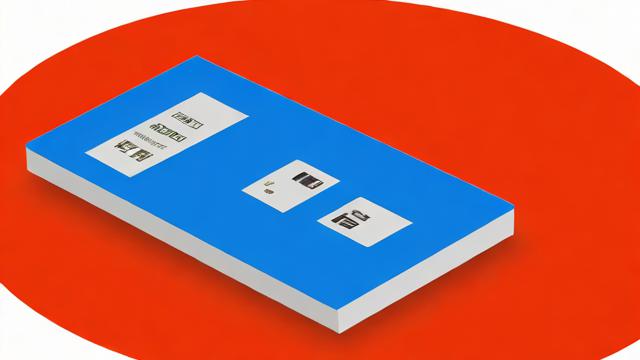
接下来是实际操作的部分。很多人习惯用电脑来格式化SD卡,这种方法简单又可靠。首先需要将SD卡插入读卡器,然后连接到电脑上。在Windows系统中,你可以直接打开“我的电脑”,找到对应的SD卡驱动器,右键选择“格式化”选项。而在Mac系统里,则可以通过“磁盘工具”来完成相同的操作。
在格式化窗口中,你会看到几个选项。其中最重要的是文件系统的选择。根据前面提到的知识,可以选择适合自己的类型。比如日常使用的话,exFAT通常是一个不错的选择。另外还有一个“快速格式化”的选项,勾选它会加快速度,但如果SD卡之前有损坏或者错误,最好取消这个选项,让系统进行全面检查。
需要注意的是,在格式化过程中千万不要拔掉SD卡。否则可能会导致格式化失败,甚至损坏卡本身。所以一定要耐心等待进度条走完,确认完成后才能断开连接。
利用手机或相机内置功能格式化
除了电脑,很多手机和相机也自带格式化功能。这种方式更加直接,尤其是当你发现设备无法正常读取SD卡时,可以直接通过设备内部来解决问题。以安卓手机为例,进入“设置”菜单,找到“存储”选项,然后选择SD卡并点击“格式化”。整个过程只需要几秒钟,非常快捷。
而对于相机来说,通常在菜单中也能找到“格式化存储卡”的选项。这种格式化方式的好处是,它会按照相机的最佳设置来优化SD卡性能。不过同样提醒大家,务必先备份好数据,因为一旦执行,所有的内容都会被清空。
格式化过程中的注意事项
最后再给大家分享几个小贴士。首先是选择合适的时机进行格式化。不要等到SD卡已经出现问题才想起来要处理,而是应该养成定期清理的习惯。这样不仅能保持良好的性能,还能延长SD卡的使用寿命。
其次要注意操作环境。尽量避免在灰尘多的地方进行插拔操作,防止颗粒进入接口造成物理损伤。还有就是避免频繁完全格式化,因为每一次擦除都会对SD卡的闪存单元产生一定磨损。因此,如果不是特别必要,可以选择部分删除而不是每次都彻底格式化。
总之,只要提前做好准备,选择合适的方法,并且注意细节,就能轻松完成SD卡的安全格式化。
在上一章中,我们详细讲解了如何安全地对SD卡进行格式化。但有时候,由于各种原因,可能会不小心将重要数据格式化掉。别担心,在这一章里,我会告诉大家一些实用的方法来恢复这些丢失的数据。无论是因为误操作还是其他问题导致的数据丢失,只要按照正确的方式操作,有很大几率可以找回你的文件。
数据丢失的原因分析
首先,我们需要明白为什么数据会丢失。最常见的原因是误操作,比如在清理SD卡时不小心选择了“格式化”选项。这种情况可能发生在使用电脑、手机或者相机的时候。还有可能是设备本身的问题,例如SD卡出现物理损坏或者逻辑错误,这会导致系统无法正常读取数据。另外,病毒攻击也是一个不容忽视的因素。如果SD卡插入过被感染的设备,恶意软件可能会破坏存储结构,从而造成数据丢失。

从我的经验来看,很多时候即使进行了格式化,数据其实并没有真正消失。这是因为格式化只是删除了文件的索引信息,而实际内容还可能保留在存储单元中。这就为我们提供了恢复的可能性。不过需要注意的是,恢复的成功率与后续操作密切相关。如果你在格式化后又继续往SD卡里写入新数据,那么原来的数据就很可能会被覆盖,这样就很难再找回来了。
常用的数据恢复软件介绍
接下来聊聊具体的恢复工具。市面上有很多专业的数据恢复软件可以帮助我们找回丢失的文件。其中比较受欢迎的有Recuva、EaseUS Data Recovery Wizard和Disk Drill等。这些软件大多提供免费版本,虽然功能可能有限制,但对于普通用户来说已经足够使用了。
以Recuva为例,它是一款非常容易上手的工具。只需要下载安装后打开程序,选择要扫描的驱动器(也就是你的SD卡),然后点击“开始扫描”就可以了。软件会自动寻找可能恢复的文件,并按类型分类显示出来。你还可以通过预览功能查看图片或文档的内容,确认是否是需要的文件。如果觉得某个文件很重要,可以直接勾选并保存到本地硬盘。
当然,每款软件都有自己的特点。比如EaseUS支持更多文件系统类型,适合处理复杂的恢复任务;而Disk Drill则提供了定时备份的功能,可以在一定程度上预防数据丢失。因此在选择时可以根据自己的需求来决定。
恢复数据的具体步骤
最后,我来分享一下具体的操作步骤。假设你已经选择了合适的恢复软件,接下来就是动手实践的时间了。首先确保SD卡正确连接到电脑上,并且能够被系统识别。然后启动恢复软件,按照提示选择目标设备。有些软件会提供快速扫描和深度扫描两种模式,建议先尝试快速扫描,因为它耗时较短,通常能发现大部分常见类型的文件。
扫描完成后,你会看到一个列表,里面包含所有可能恢复的文件。这时候不要急于导出,而是仔细检查每个文件的状态。对于图片和视频,可以通过内置的预览功能确认质量;而对于文档类文件,则需要特别留意扩展名和大小是否正常。一旦找到需要的文件,选择一个安全的位置保存下来,避免再次写入到原SD卡中。
整个过程听起来可能有点复杂,但实际上只要跟着软件的指引一步步操作,基本上都能顺利完成。最重要的是保持耐心,尤其是在遇到大容量SD卡或者大量文件的情况下,扫描时间可能会稍长一点。但只要坚持到最后,相信你一定可以成功找回那些重要的回忆。
在日常使用中,格式化SD卡看似简单,但有时也会遇到一些棘手的问题。这些问题可能会让你感到困惑甚至沮丧,不过别担心,我会详细讲解几种常见的问题以及对应的解决方法,帮助你顺利解决问题。
格式化失败的原因与解决方案
有时候,当我们尝试格式化SD卡时,系统会提示“格式化失败”或者“无法完成操作”。这种情况通常由几个原因引起。首先可能是SD卡本身存在问题,比如物理损坏或内部存储单元老化。这种情况下,建议先检查SD卡是否能够被电脑正常识别。如果设备检测不到SD卡,那很可能是硬件故障,需要更换新的SD卡。
其次,格式化失败也可能是因为文件系统损坏。如果你的SD卡曾经经历过不正确的拔出或病毒感染,就可能导致存储结构混乱。这时可以尝试使用命令行工具进行低级格式化。例如,在Windows系统中,可以通过“diskpart”命令来清理和重新分配分区。虽然这种方法稍微复杂一点,但对于顽固性问题非常有效。
SD卡显示无法格式化的处理方法
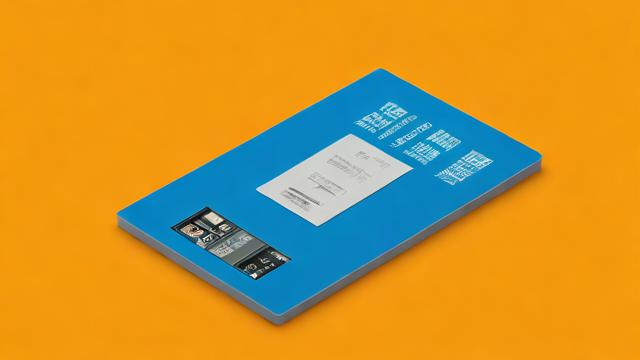
除了格式化失败外,还有一种常见情况是SD卡直接显示“无法格式化”。这通常是由于写保护开关被激活或者软件设置错误造成的。如果你使用的SD卡上有物理写保护开关,请确保它处于关闭状态。如果没有物理开关,那么可能是注册表中的某些设置阻止了写入操作。
为了解决这个问题,你可以尝试修改注册表。在Windows系统中,按下Win+R键,输入“regedit”,然后找到HKEY_LOCAL_MACHINE\SYSTEM\CurrentControlSet\Control\StorageDevicePolicies路径下的“WriteProtect”值,并将其改为0。这样就可以解除写保护限制。当然,如果你对注册表操作不太熟悉,也可以下载专门的工具来完成这项任务。
格式化后容量异常的解决措施
最后,有些用户在格式化完成后发现SD卡的可用容量比实际标注的小很多。这通常是因为格式化过程中选择了错误的文件系统类型。比如FAT32对于大容量SD卡来说并不理想,因为它有单个文件4GB大小的限制。因此,建议根据你的需求选择合适的文件系统,比如exFAT或NTFS。
另外,容量异常也可能与隐藏分区有关。某些SD卡出厂时自带了额外的隐藏分区,这些分区不会被普通格式化清除。要解决这个问题,可以借助磁盘管理工具(如Disk Management)删除所有分区并重新创建一个全新的分区。这样一来,SD卡就会恢复到正常的容量状态。
通过以上内容,我们了解了格式化SD卡过程中可能出现的各种问题及其对应的解决办法。无论是格式化失败、无法格式化还是容量异常,只要按照正确的方法逐一排查,大多数情况下都能顺利解决。希望这些技巧能帮到你,让格式化过程更加顺畅!
在了解了格式化SD卡过程中可能遇到的问题以及解决方法后,接下来我们来聊聊如何提升SD卡的性能和延长它的使用寿命。这不仅关乎数据存储的安全性,还能让你的设备运行更加高效。正确的使用习惯、定期维护以及避免不当操作都是关键所在。
正确使用和维护SD卡的方法
日常使用中,我们可能会忽略一些小细节,但这些细节对SD卡的健康状态至关重要。首先,尽量避免频繁插拔SD卡。每次插入或拔出都可能对连接接口造成磨损,尤其是当设备处于工作状态时强行拔出,更容易导致数据丢失甚至硬件损坏。所以,在拔出SD卡之前,记得先安全弹出设备。
另外,环境因素也会影响SD卡的表现。高温、潮湿或者强磁场都会对其内部结构产生不良影响。比如夏天把手机放在阳光直射的地方,就可能导致SD卡过热而出现故障。因此,存放SD卡时要选择干燥阴凉的地方,并远离电子设备产生的强磁场区域。这样可以有效减少外部环境对SD卡的损害。
定期格式化的益处
除了正确使用外,定期格式化也是保持SD卡良好状态的重要手段之一。很多人认为格式化会缩短SD卡寿命,其实不然。适当的格式化可以帮助清理垃圾文件和碎片,从而提高读写速度。想象一下,如果你长时间没有整理房间,东西堆积如山,找东西就会变得很困难。同样地,SD卡如果长期不清理,也会变得越来越慢。
不过需要注意的是,这里所说的“定期”并不是每天都进行格式化,而是根据实际使用情况决定。例如,当你发现SD卡开始变慢或者经常出现错误提示时,就可以考虑重新格式化一次。同时,选择快速格式化而非完全格式化,因为后者会对存储单元造成更多压力,进而加速老化过程。
避免不当操作以保护数据安全
最后,我们要强调的是避免那些可能危及数据安全的不当操作。例如,不要随意更改SD卡的文件系统类型,除非你确实知道自己的需求是什么。不同设备支持的文件系统有所差异,错误的选择可能导致兼容性问题。此外,在传输大文件时中断操作也可能破坏文件系统结构,使得后续使用出现问题。
总之,通过以上几个方面的努力,我们可以让SD卡始终保持最佳状态。从日常使用中的细心呵护到定期维护,再到规避潜在风险,每一步都很重要。希望这些建议能帮助你在享受便捷存储的同时,也能更好地保护你的数据资产。














